Placa video este responsabilă pentru procesul de conversie a graficelor pentru afișare pe monitor. Dungile de pe ecran, repornirea automată, ecranul negru și alte semne indică o defecțiune sau absența componentelor necesare.
De regulă, pot exista mai multe motive, principalele sunt:
- incorect setări BIOS;
- fără șoferi;
- placa video a fost instalată incorect sau este nefuncțională.
2. Verificare BIOS
Dacă computerul nu vede placa video, atunci trebuie să vă asigurați că monitorul funcționează și numai atunci, verificați setările BIOS. Pentru a face acest lucru, apăsați F2 la pornirea computerului și găsiți secțiunea adaptor video și setați parametrii necesari care corespund modelului plăcii video (aflați aceasta informatie din instrucțiunile sau site-ul web al producătorului oficial). Salvați setările apăsând F10 și reporniți sistemul.
3. Instalarea driverului
O altă modalitate de a remedia eroarea, în care distorsiunea dispare periodic sau sistemul nu pornește întotdeauna, este actualizarea driverelor. Uneori, acestea nu se potrivesc cu cipul video sau sunt depășite și necesită reinstalare. Prin urmare, accesați panoul de control și în secțiunea placă video, actualizați driverul. De asemenea, puteți descărca singur componentele necesare. Accesați site-ul oficial al producătorului (Nvidia, AMD, Intel etc.) și în secțiunea corespunzătoare „Drivere”, introduceți modelul și versiunea sistem de operare.
4. Verificarea plăcii video pentru deteriorări și curățarea sistemului
Dacă computerul nu pornește și este afișat doar un ecran negru, atunci verificați instalarea corectă a plăcii video, precum și eventualele deteriorări. După ce ați oprit computerul, deconectați-vă unitate de sistem de la rețea și fire, apoi luați o șurubelniță și deșurubați peretele lateral. După ce ați îndepărtat o parte din carcasă, trebuie să curățați dispozitivul de praf și resturi. Foarte des, contaminarea sistemului de răcire duce la supraîncălzirea plăcii video, ceea ce poate duce la deteriorarea plăcii de bază, prin urmare, este necesar să curățați PC-ul la timp, precum și să înlocuiți pasta termică.
Praful poate fi îndepărtat cu:
- perii speciale;
- compresor, aer comprimat sau aspirator.
Când lucrați, aveți grijă, verificați dacă toate șuruburile și piesele sunt bine fixate. De asemenea, nu atingeți scândurile cu mâinile, pentru a nu le deteriora. Apoi, deșurubați șurubul care fixează placa video și găsiți conexiunea pe placa de bază. După ce îl deconectați, mutați zăvoarele de fixare și scoateți cu grijă placa video. Inspectați-l pentru defecte. Dacă la suprafață sunt vizibile umflături, așchii sau oxidarea contactelor, atunci piesa trebuie înlocuită.
5. Înlocuirea plăcii video
Atunci când alegeți o nouă componentă, este necesar să țineți cont de toate caracteristicile: model, date de sistem, volum, dimensiune, putere și tip de conexiune. Instalați placa video în slot, conectați-vă la placa de bază, strângeți șurubul, apoi asamblați carcasa. După oprirea computerului, instalați drivere noi (de obicei sunt incluse) și testați funcționarea.
Dacă dintr-un motiv oarecare nu ați putut afla de ce computerul nu vede placa video sau vă este frică să deteriorați placa de baza la înlocuire, vă recomandăm să căutați ajutor profesional.
Un număr de utilizatori de computere pot întâlni o situație în care placa lor video nu apare în lista de adaptoare video din Manager dispozitive. Acest lucru se întâmplă mai ales dacă pe computer există două plăci video - încorporate și discrete, în timp ce acestea din urmă pot „dispără” brusc din lista de module disponibile pe computer. În acest articol vă voi spune de ce placa video nu este vizibilă în managerul de dispozitive, care este specificul acestei disfuncții și cum să o remediați.
În cele mai multe cazuri această problemă apare brusc și fără un motiv aparent anume. Dacă mai devreme două plăci video erau vizibile în Managerul de activități, atunci după ce apare disfuncția, poate fi afișată doar una (de obicei încorporată), apare adesea " dispozitiv necunoscut”, în timp ce calitatea graficii scade la nivelul de bază.
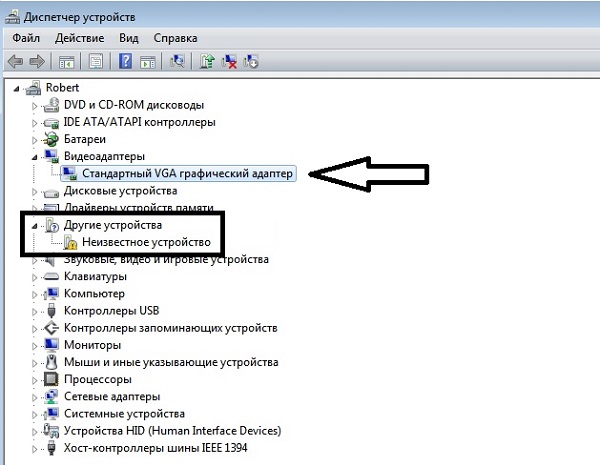
Toate încercările de a detecta cumva o a doua placă video sau de a instala drivere pe ea de obicei eșuează. Dacă încercați să instalați drivere pentru o placă grafică discretă lipsă, programul de instalare poate indica faptul că cardul lipsește de pe computer.
De ce placa grafică nu apare în managerul de dispozitive
Deci, de ce placa video nu este vizibilă în managerul de dispozitive? Acest lucru se poate întâmpla din următoarele motive:

Placa video de pe computer a dispărut - cum se remediază
Cum să remediați situația în care placa video nu este afișată în Managerul de dispozitive al computerului dvs.? Vă recomand să faceți următoarele:
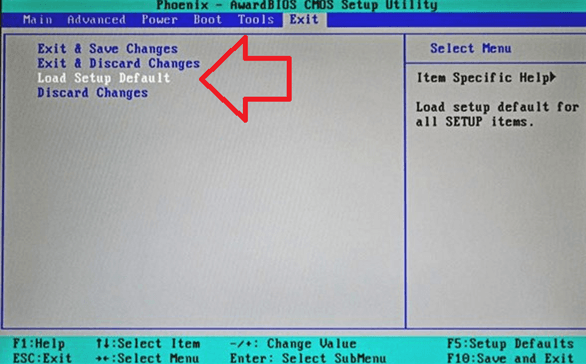
- Dacă problema este observată cu un laptop, închideți-l, deconectați cablul de alimentare de la priză și apoi scoateți bateria din carcasa laptopului. Așteptați un minut, apoi puneți bateria înapoi și porniți computerul;
- Afişa dispozitive ascunseîn Task Manager. Accesați Managerul de activități (faceți clic pe butonul „Start”, introduceți devmgmt.msc în bara de căutare și apăsați pe Enter), faceți clic pe „Vizualizare” în partea de sus și selectați opțiunea „Afișați dispozitivele ascunse”.
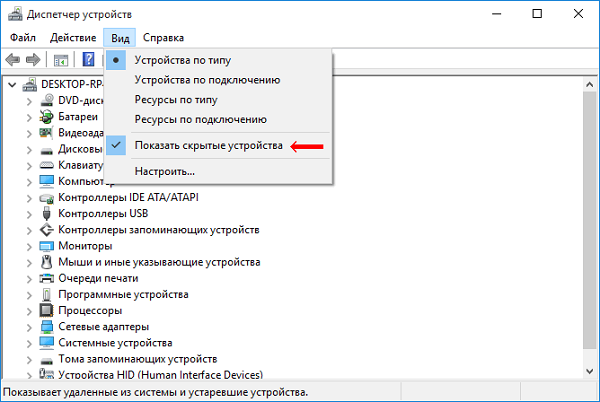
Dacă este afișat cardul lipsă - ștergeți acest aparat făcând clic dreapta pe el și selectând Ștergere. Apoi încercați să reinstalați driverele pentru placa video (puteți utiliza programe speciale pentru a instala drivere la nivel de DriverEasy sau DriverPack Solution).
- Încercați să dezinstalați toate driverele pentru cele lipsă card graficși apoi instalați-le de la zero. Pentru a elimina driverele pentru placa grafică, utilizați funcționalitatea programului DDU (Display Driver Uninstaller - Display Driver Uninstaller). descarca si instaleaza acest program, reporniți computerul în " modul sigur» (Mod sigur), porniți DDU.
Apoi selectați driverul pentru cardul care vă lipsește (NVIDIA, ATI etc.) și faceți clic pe opțiunea „Clean and Restart”. Programul va elimina complet driverele pentru placa dvs., apoi sistemul va reporni și va încerca să reinstaleze driverele pentru placa dvs. grafică (sau faceți-o singur, descarcând cele mai recente drivere pentru placa dvs. de pe site-ul web al producătorului plăcii dvs. grafice ( sau laptopul dvs.)).
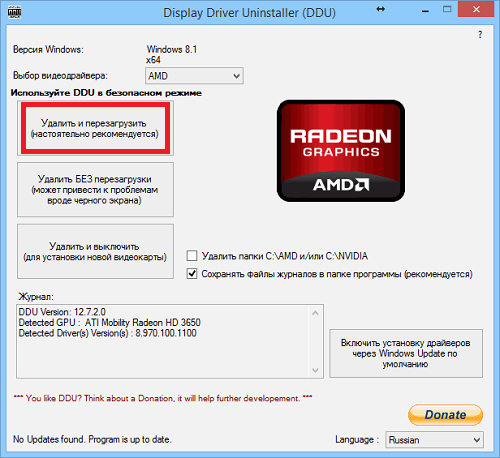
O alternativă la DDU poate fi utilizarea unui alt utilitar similar - Driver Fusion cu funcționalitate similară și focalizarea corespunzătoare a acțiunii;
- Încercați să faceți înapoi sistemul la un punct de restaurare, la care nu au existat probleme cu „dispariția” plăcii video. Faceți clic pe butonul „Start”, introduceți în bara de căutare rstrui și apăsați enter. Apoi selectați punctul de restaurare dorit și întoarceți sistemul la un nivel stabil;
- Verificați sistemul pentru viruși (Dr.Web CureIt!, Malware Anti-Malwareși un număr de altele);
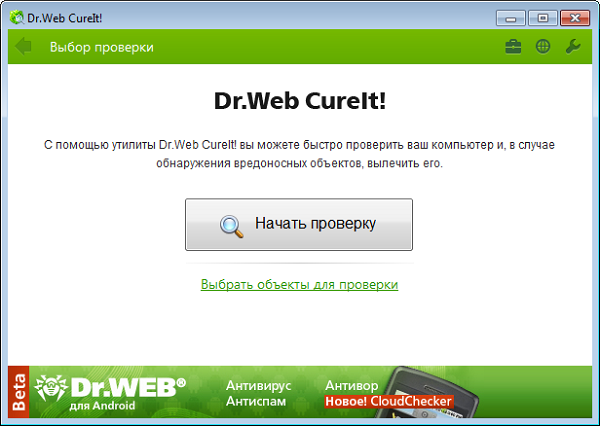
- Încercați să vă actualizați BIOS-ul la cea mai recentă versiune (căutați cea mai recentă versiune de BIOS pe site-ul web al producătorului plăcii de bază pentru computerul dvs.).
Concluzie
Dacă sunteți interesat de cum să returnați placa video în Device Manager, atunci vă recomand să urmați întregul set de sfaturi pe care vi le-am sugerat mai sus. Cea mai eficientă opțiune dintre cele de mai sus este îndepărtarea completă drivere pentru placa video lipsă utilizând DDU sau Driver Fusion și apoi instalând cele mai multe șoferi proaspeți pentru plăcile video descărcate de pe site-ul producătorului. Aceasta metodași-a arătat cea mai mare eficacitate în remedierea problemei pe care am considerat-o „Placa video nu este vizibilă în managerul de dispozitive”.
Placa video este un element important calculator personal. Sarcina sa este de a converti o imagine grafică, despre care informațiile sunt stocate în memoria computerului, într-un semnal video care este trimis către monitor pentru afișare. Corectitudinea este asigurată și de ultimul driverul instalat(un astfel de driver este inclus la achiziție și/sau este ușor de găsit pe Internet).
Uneori, atunci când cumpărați o unitate de sistem nouă cu tot conținutul necesar, sau după autoasamblare, sau la înlocuirea unei plăci video veche cu una nouă (de exemplu, una discretă, deoarece este mai bună și mai modernă), apare următoarea problemă: computerul nu vede placa video. Adică, se știe cu siguranță că placa video este instalată în unitatea de sistem, dar nu există informații care să indice prezența acesteia pe computer. În acest caz, driverul dispozitivului este complet instalat și corect. Dar acest șofer nu ajută deloc.
Ce să faci, cum să faci față unei astfel de nenorociri și de ce se întâmplă, vor fi discutate în continuare.
Instalați, de exemplu, driverul pe dispozitiv sub forță și „ceainic”. Dar conținutul unității de sistem este perceput de majoritatea utilizatorilor ca „ceva complicat și complet de neînțeles, ce, unde și de ce”. Iar soluția la problemă, dacă computerul nu mai vede placa video sau s-a întâmplat altceva de genul, se rezumă la „Aș prefera să nu ating nimic și să sun vrăjitorul”. Aceasta este cu siguranță o abordare logică. Dar în contextul prezenței astăzi a unui număr mare de surse (desigur, în primul rând, acestea sunt resurse de internet), din care se poate extrage Informatii utileîn orice problemă, încă merită să încerci să faci față singur. Principalul lucru este să abordați sursele într-un mod diferențiat, alegându-le pe cele de încredere, iar atunci când manipulați fire și elemente de fixare, acționați cu atenție și atenție (nu deteriorați sau pierdeți nimic).
Cum să forțezi placa video să „iasă din umbră”
După cum știți, soluția pentru orice problemă, inclusiv nevederea plăcii video, fie că este vorba despre Nvidia GeForce discretă sau AMD Radeon, este necesar să începem cu aplicarea celor mai multe moduri simple. În acest caz, una dintre ele este o verificare vizuală a designului unui computer oprit. Trebuie să vă asigurați că placa video este instalată corect (în locul potrivit și în poziția corectă) și conectată la placa de baza. Puteți afla exact ce se înțelege prin instalare „corectă” în instrucțiunile care vin cu model specific dispozitive. De asemenea, trebuie să verificați dacă fixarea firelor care conectează monitorul la rețeaua electrică și la unitatea de sistem este sigură.
Dacă totul este în ordine din punct de vedere constructiv, încercați să reporniți sistemul. Dacă asta nu funcționează, atunci reporniți. Dacă aceste acțiuni sunt ineficiente, trebuie să verificați setările BIOS. Această abreviere a numelui programului, după decodare și traducere în rusă, înseamnă literal " sistem de bază I/O”. Este programul BIOS care este responsabil pentru conectarea / deconectarea componentelor individuale ale unui computer personal, dintre care una este o placă video.
Deci, când porniți sau reporniți computerul, urmați informațiile care sunt afișate în mod constant pe monitor. Când vedeți expresia Apăsați DEL pentru a intra în configurare, apăsați tasta corespunzătoare de pe tastatură. Această expresie poate conține o cheie diferită sau o combinație de taste, de ce se întâmplă acest lucru - nu este atât de important, apăsați ce este scris. În orice caz, urmați instrucțiunile. Aceasta vă va duce la un meniu care conține opțiuni de setări. Acolo trebuie să găsiți secțiunea responsabilă pentru setările plăcii video. Numele său poate conține cuvinte precum Graphic, Video, Display sau VGA. Adevărul este că programe BIOS au variații în denumirile elementelor de meniu, deci este imposibil să specificați aici un nume specific de secțiune. Odată ce partiția este găsită, încercați să activați următoarele opțiuni: Video, VGA și Afișaj principal. Setați magistrala modelului plăcii video: PEG, PCI, IGD sau AGP. În cele din urmă, apăsați tasta F10 pentru a salva setările modificate și a reporni sistemul. Dacă descărcarea a avut succes, verificați dacă placa dvs. grafică apare în lista de dispozitive conectate (de exemplu, dacă vorbim de o placă AMD Radeon discretă, dispozitivul va fi AMD Radeon Mobile Graphics BF4).
Alternative
Dacă dispozitivul este încă „negăsit”, încercați să mergeți în altă direcție, dacă este posibil: instalați placă grafică discretă (Nvidia Geforce, AMD Radeon) pe alt computer. Poate că totul va funcționa normal aici. Atunci ar putea fi o problemă cu placa de bază.
O altă opțiune este să conectați alta placa video noua(de exemplu, în loc de Nvidia - AMD Radeon). Dacă funcționează bine, placa grafică originală poate fi defectă. Există programe care vă permit să testați o anumită componentă a computerului - o placă video nouă sau veche, atât discretă, cât și orice alta - pentru funcționalitate. Ca urmare a unei astfel de verificări, uneori se dezvăluie că dispozitivul în sine nu poate funcționa normal: în timpul testării, cardul se supraîncălzește sau sistemul începe o repornire de urgență. Trebuie remarcat faptul că lucrul cu aceste programe necesită anumite cunoștințe, altfel puteți deteriora ireversibil o placă video inițial sănătoasă care nu funcționează/nu se afișează din alte motive.
De asemenea, ar fi util să verificați sistemul pentru viruși și să actualizați driverele plăcii video. Deși inițial am presupus că avem deja cel mai corect și cel mai recent driver, cu toate acestea, merită să verificați din nou acest lucru și să căutați pe Internet cel mai potrivit driver.
In cele din urma
După cum puteți vedea, întrebarea articolului poate duce un utilizator care nu are cunoștințe tehnice speciale, abilități de lucru cu software și, în final, șurubelnițe, într-o fundătură.
Cu toate acestea, ați învățat ce să faceți în această situație. Sperăm că informațiile de mai sus au fost utile și că ați ieșit din situație câștigător. Noroc!
Deci, astăzi vom încerca să înțelegem de ce computerul nu vede placa video. Din păcate, în ultimii ani, această eroare a devenit comună printre mulți. Mai ales pentru cei care preferă să actualizeze constant sistemul de operare. Cu toate acestea, nu este nevoie să intrați în panică acum. La urma urmei, dacă computerul a încetat să mai vadă (sau nu a început să o facă deloc) placa video, motivele pot să nu fie deloc periculoase. Și te poți descurca cu ei cu ușurință. Deci, de ce se întâmplă acest fenomen? Cum să te descurci cu asta?
Nu până la capăt
Prima și cea mai banală opțiune, din cauza căreia computerul nu vede placa video, este instalarea incorectă a acesteia. De fapt, în principal pentru opțiunile staționare. La urma urmei, aici utilizatorii încearcă să înlocuiască independent componentele prietenului lor de fier din când în când.
Deci, dacă computerul dvs. nu a văzut placa video introdusă, verificați dacă aceasta a fost instalată corect pe placa de bază. Probabil că nu l-ai introdus până la capăt. Și astfel contactul pur și simplu nu este menținut. După cum puteți vedea, nu există niciun motiv de panică. Este recomandabil să scoateți pur și simplu componenta și apoi să o instalați din nou până când se oprește.
Placa de baza
Urmează cazuri mai grave. De exemplu, un fenomen similar poate fi cauzat de probleme cu placa de bază. Sunt posibile diverse opțiuni. De exemplu, pur și simplu s-a stricat. Sau conectorul plăcii video în sine este deteriorat. Este greu să diagnosticezi singur o defecțiune. Deci, dacă bănuiți că placa de bază este deteriorată, este mai bine să o duceți la centru de service. Lasă-l pe maestru să confirme sau să infirme presupunerile tale. În unele cazuri, un conector deteriorat poate fi reparat. Dacă acest lucru nu se poate face, atunci este mai bine să înlocuiți complet placa. 
De asemenea, dacă computerul nu vede placa grafica Nvidia(sau oricare altul), ar trebui să fiți atenți la câți ani are placa dvs. de bază. Același lucru este valabil și pentru cardul în sine. Amintiți-vă, o placă de bază învechită nu va funcționa cu o cameră video nouă și invers. Dacă aveți îndoieli, este suficient să înlocuiți componentele și apoi să vedeți dacă problema este rezolvată. Cel mai probabil, situația va fi posibilă fără probleme.
Defecțiune
E prea devreme să ne bucurăm. Dacă computerul dvs. nu vede Placa grafica Radeon sau oricare altul, dar în același timp echipamentul se potrivește între ele, puteți conta pe un alt rezultat destul de neplăcut. Are loc de obicei în prezența componentelor vechi.
Este vorba despre o placă video spartă. Dacă ceva este în neregulă cu el, atunci computerul pur și simplu nu îl va percepe. Sau există opțiuni atunci când placa video fie funcționează, fie refuză să o facă.
Cum să fii? Pentru început, merită să duceți hardware-ul la un centru de reparații sau service. Acolo poți încerca să repari placa video. Dacă acest lucru nu este posibil, va trebui să cumpărați o piesă nouă. Încercați să-l ridicați în avans, astfel încât să nu existe probleme cu placa de bază. Această tehnică vă va scuti de probleme inutile. Și panica la fel. 
Incompatibilitate
De ce computerul nu vede placa video? După cum puteți vedea, există destul de multe opțiuni. Dar nu toate sunt periculoase. Pe lângă cazurile deja enumerate, poate apărea cea mai frecventă incompatibilitate hardware. Sau sistemul de operare.
Adică, de exemplu, ați cumpărat o nouă placă video. Și nici placa ta de bază nu este destul de veche. Dar când încerci să te conectezi, eșuezi. Cel mai probabil, placa de bază și placa video nu se potrivesc. Prin urmare, atunci când cumpărați și înlocuiți componente ale computerului, fiți atenți la ce modele și ce plăci sunt compatibile. În caz contrar, trebuie doar să înlocuiți hardware-ul cu unul nou.
Există, de asemenea, o incompatibilitate a sistemului de operare cu hardware-ul dumneavoastră. Este relevant în principal pentru utilizatorii care au instalat Windows 10 pentru ei înșiși sau pentru iubitorii de actualizări constante. Toate componentele computerului au compatibilitate sau incompatibilitate cu acest sau acel conținut. Acest articol este scris în caracteristicile dispozitivului, dar utilizatorii de obicei nu îi acordă importanță. Și degeaba. Le-ar scuti de multe probleme. Deci, dacă computerul nu vede o nouă placă video din cauza incompatibilității software-ului, al doilea element va trebui schimbat. Pentru ce anume? Uită-te în specificațiile plăcii video. Totul ar trebui scris acolo. În general, dacă ai Windows 10, atunci nu trebuie să fii surprins de lipsa de funcționare a unor dispozitive conectate. Acest sistem de operare este acest moment este renumit pentru erorile și erorile sale care nu vă permit să lucrați confortabil cu software-ul. 
Șoferii
Computerul dvs. nu vede placa video? Sincer să fiu, nu merită întotdeauna să te grăbești să verifici hardware-ul computerului, să alergi prin magazine și să studiezi compatibilitatea echipamentelor. De multe ori se dovedește că dintr-un motiv sau altul, așa-numitele drivere lipsesc din sistemul de operare. Acest software permite computerului să vadă dispozitivele conectate și să lucreze cu ele.
Deci ce faci dacă ai exact această problemă? Puteți verifica disponibilitatea acestuia folosind Dacă nu aveți drivere, descărcați-le pentru sistemul dvs. de operare și apoi instalați. După
Vă rugăm să rețineți - va trebui să căutați drivere pentru fiecare marcă și model de placă video și, de asemenea, să le selectați în funcție de sistemul dvs. de operare. Nu este atât de dificil - puteți descărca tot conținutul necesar de pe site-urile producătorilor.
Infecţie
Ultimul rezultat posibil este infectarea computerului. Virușii devin adesea o problemă uriașă pentru utilizatori. Și din cauza lor computerul nu vede placa video. Această opțiune este luată în considerare după ce te-ai asigurat că echipamentul este în stare bună și că este compatibil. 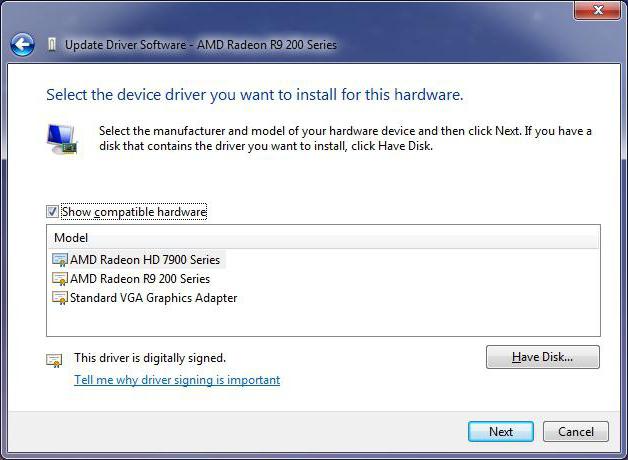
Situația este corectată fără probleme - doar tratați sistemul de operare cu un antivirus. Dacă acest lucru nu este posibil, va trebui să faceți o reinstalare completă, urmată de conectarea driverelor. Și apoi bucurați-vă de rezultat. După cum puteți vedea, nu totul este atât de înfricoșător pe cât pare. În general, există o mulțime de motive pentru care computerul nu recunoaște „vidyuha”. Dacă vă îndoiți că veți face față singuri problemei, este mai bine să duceți pur și simplu „prietenul de fier” la un centru de service. Ele vă vor ajuta să remediați rapid situația!
Adaptorul grafic instalat în computer, împreună cu unități centrale de procesareȘi Berbec, joaca unul dintre cele mai importante roluri in asigurarea operatiunii intregului sistem, convertind imaginea grafica din memoria calculatorului pentru a afisa informatii pe monitor sub forma unui semnal video. Dar de ce atunci, atunci când cumpără un accelerator mai modern, computerul nu vede o nouă placă video sau încetează să mai perceapă informații despre cea instalată anterior? Există multe motive pentru aceasta, care vor fi discutate mai jos. Separat, vor fi atinse principalele metode de eliminare a consecințelor unor astfel de situații.
De ce computerul nu vede placa video: hardware nou
În general, dacă luăm în considerare noul accelerator grafic din punct de vedere hardware, acesta este un upgrade sistem informatic, ar trebui să acordați imediat atenție mai multor condiții obligatorii.
În primul rând, ca orice alt echipament, o placă video nu va funcționa fără driverele corespunzătoare. În cazul în care computerul nu vede placa video, chiar dacă vine cu un disc cu drivere care par a fi instalate destul de normal, poate că motivul este că acceleratorul modern este incompatibil cu placa de bază învechită. Același lucru este valabil și pentru versiuni învechite sistemele de operare în sine sau ansamblurile lor neoficiale „stângace”. Uneori există situații în care computerul nu vede placa video doar din cauza parametrilor de ieșire video setați incorect și GUI BIOS Primary Input/Output System (UEFI) sau deoarece firmware-ul său este învechit.
Dar toate acestea se aplică exclusiv cauzelor fundamentale de natură programatică. Dar nu fiecare utilizator acordă atenție instalării corecte a adaptorului grafic și conexiunii acestuia la placa de bază prin sloturi speciale. Desigur, astăzi conectorii cardului și plăcii sunt realizate în așa fel încât este aproape imposibil să faceți o greșeală atunci când introduceți un card în slotul corespunzător. Dar uneori există Vătămare corporală echipament, ca să nu mai vorbim de contactele prăfuite.
Computerul a încetat să mai vadă placa video: de ce?
Dar, adesea, cazul nu se limitează la motivele descrise mai sus. De asemenea, se întâmplă ca computerul să nu răspundă la echipamente instalate, care până la un anumit punct a funcționat fără probleme.
De ce a încetat computerul să mai vadă placa video? Pot exista mai multe opțiuni aici. Poate că a existat o „adunare” a driverelor sau trebuie să fie actualizate. Poate că nu există niciun contact la conectarea acceleratorului la placa de bază din cauza prafului și murdăriei. În plus, atunci când computerul nu vede placa video instalata, nu trebuie să reduceți impactul viral, care poate fi îndreptat în mod special către adaptor grafic.
La ce să fii atent inițial?
După cum puteți vedea, pot exista multe motive pentru astfel de eșecuri. Acum, direct despre ce să faceți dacă computerul nu vede placa video.
În primul rând, dacă este posibil, ar trebui să deschideți unitatea de sistem și să o curățați de praf. Adevărat, această opțiune este potrivită în principal pentru unitățile de sistem staționare. Cu laptopurile, lucrurile sunt mai complicate.

Dacă totul este în regulă cu conexiunea, merită să verificați compatibilitatea plăcii de bază și a noului accelerator instalat. Puteți afla modelul plăcii de bază folosind utilități specializate precum CPU-Z sau utilizați secțiunea de informații despre sistem pentru aceasta, apelată prin consola Run cu comanda msinfo32. Informații suplimentare ar trebui căutate pe Internet (pe site-ul web al producătorilor de echipamente este cel mai bine). Dacă se găsește o astfel de discrepanță, va trebui să schimbați fie placa video, fie placa de bază (nu există a treia opțiune).

De asemenea, merită să acordați atenție sistemului de operare. Pentru adunările oficiale, este recomandabil să instalați toate actualizările importante prin „Centrul de actualizare” setându-le căutare manuală. Dar uneori problema poate să nu se limiteze la astfel de măsuri primitive.
Instalarea driverului
Deoarece computerul nu vede placa video, acest lucru poate indica instalarea incorectă a driverelor sau absența acestora. În același timp, adaptorul grafic nu se află în „Manager dispozitive”.
Trebuie să instalați driverele fie de pe discul care vine odată cu achiziția, fie să descărcați driverul de pe site-ul producătorului folosind căutarea pentru marca de echipament.

Dacă acceleratorul este marcat cu un marcator galben ca dispozitiv necunoscut (sau sistemul îl recunoaște, dar nu funcționează), puteți încerca pur și simplu să actualizați driverul folosind meniul contextual sau secțiunea de proprietăți. Ca măsură suplimentară, puteți utiliza programele actualizare automatașoferi (de ex. amplificator șofer, Slim Drivers sau Soluție pentru pachetul de drivere ultimele versiuni).
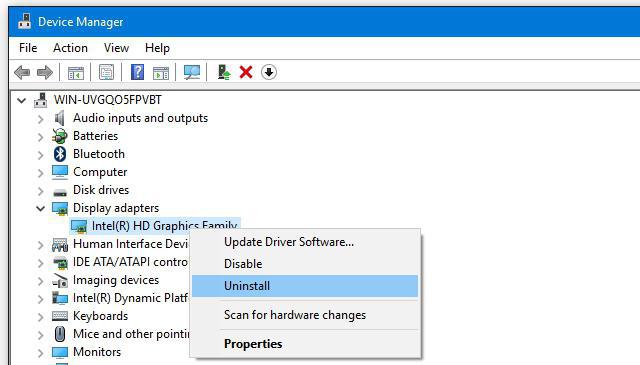
Notă: Uneori poate fi necesar să eliminați complet driverele vechi sau chiar dispozitivul în sine.
Modificarea setărilor BIOS-ului
Dacă, chiar și după efectuarea pașilor de mai sus, computerul nu vede placa video, atunci când reporniți, ar trebui să introduceți setările BIOS și să consultați secțiunea responsabilă pentru modul grafic (VGA, Video, Afișaj primar etc.) .

În funcție de tipul de accelerator grafic, ar trebui să setați tipul de magistrală utilizat (PCI, SG, AGP, IGD, PEG).
După salvarea setărilor (F10), va avea loc o repornire. Dacă placa video este detectată în BIOS, sistemul de operare va porni. Dacă nu există recunoaștere la nivelul sistemului primar, va apărea o eroare, iar modul setat va trebui schimbat (caracteristicile magistralei utilizate trebuie specificate în documentația tehnică a echipamentului care se achiziționează).
Instalarea aplicațiilor speciale și reinstalarea driverelor
Dar iată altceva care este interesant. Recenziile utilizatorilor de pe Web indică faptul că există o altă metodă care vă permite să instalați sau să actualizați driverele dacă Windows refuză cu încăpățânare să le găsească în propria bază de date.

În acest caz, mai întâi trebuie să instalați utilitarul de gestionare pe computer (de exemplu, pentru adaptoarele Radeon, acesta este programul ATI Catalyst). După corespunzătoare software va fi instalat cu succes, atunci când încercați să instalați sau să actualizați driverele, sistemul va trebui să specifice căutarea pe sistem ca metodă de instalare. calculator local. După cum arată practica, această metodă este foarte eficientă.
Ce altceva ar putea fi?
În principiu, în acest moment acestea sunt principalele metode care vă permit să „scoateți placa video din umbră”. În unele cazuri (când sunt expuse la viruși), poate fi necesară efectuarea unei scanări complete a sistemului. Uneori poate exista o lipsă de tensiune furnizată acceleratorului. Aici va trebui să verificați caracteristicile sursei de alimentare și, dacă este necesar, să o înlocuiți. Este posibil ca placa video în sine să fie într-o stare nefuncțională. Ar trebui instalat pe alt computer și testat acolo. Daca totul este in regula, problema va trebui cautata in placa de baza.
